¿Quieres ser de los primeros en probar la nueva versión de Windows 11 25H2 antes de que llegue para todos en octubre? En esta guía te explicaré cómo instalarla de forma anticipada, segura y paso a paso, utilizando métodos oficiales.
🔹 ¿Por qué Instalar Windows 11 25H2 Antes?

La versión 25H2 es una de las actualizaciones más esperadas de Windows 11, con mejoras en rendimiento, personalización y nuevas funciones como:
- Menú de inicio más personalizable.
- Barra de tareas con iconos más pequeños.
- Posibilidad de desinstalar bloatware sin scripts de terceros.
- Ajustes de rendimiento y optimizaciones de seguridad.
Sin embargo, es una versión preliminar, por lo que puede tener fallos menores. Se recomienda instalarla en una PC secundaria o en una máquina virtual.
✅ Métodos Oficiales para Probar Windows 11 25H2

Existen dos maneras de probar la nueva versión antes de su lanzamiento:
- Programa Insider de Microsoft (Canal Beta o Dev)
Ideal si no te molesta recibir actualizaciones frecuentes. Solo debes registrarte con tu cuenta Microsoft e instalar las versiones Insider.
(Ya hicimos un tutorial sobre este método en nuestro canal TecnoRed). - Descargar la ISO Oficial y Crear un USB Booteable (Método Recomendado)
Es el que te mostraré en esta guía. Descargaremos la ISO oficial desde los servidores de Microsoft mediante una herramienta segura y luego crearemos un USB para instalarla en cualquier PC.
✅ Paso 1: Descargar la ISO Oficial de Windows 11 25H2
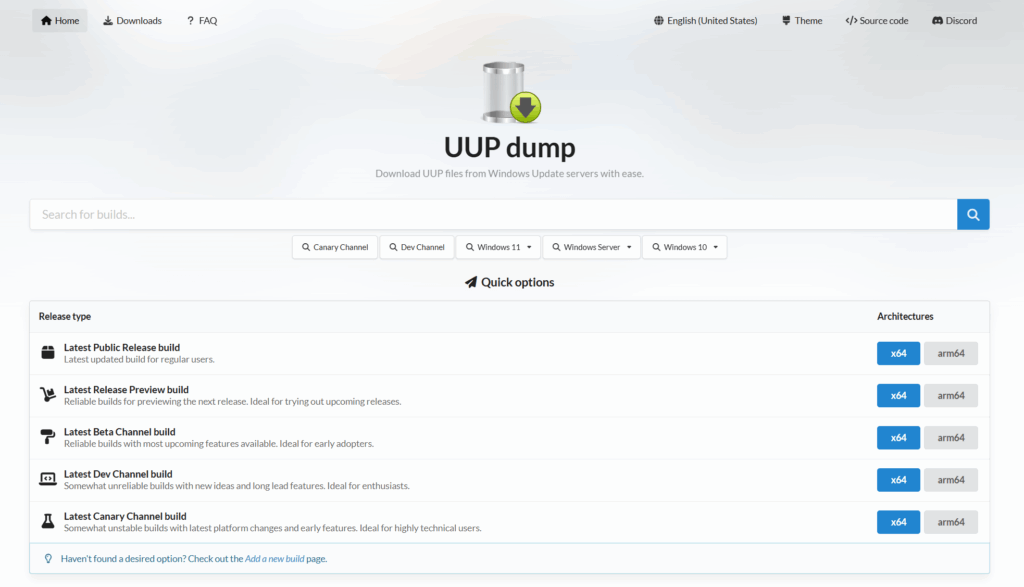
- Ve a la página oficial de la herramienta UUP Dump (uupdump.net).
(Te dejamos el enlace directo en la parte inferior del artículo). - En la pestaña de Windows 11, selecciona la opción 25H2 (Dev o Beta, según esté disponible).
- Elige la compilación más reciente y asegúrate de seleccionar la arquitectura x64.
- Selecciona el idioma:
- Ejemplo: Español (México) o el que prefieras.
- Elige la edición de Windows 11:
- Te recomendamos dejar solo la edición Pro, que es la más completa.
- Opciones finales:
- Marca “Descargar y convertir a ISO”.
- Marca también “Incluir actualizaciones” para obtener la versión más estable.
- Haz clic en “Crear paquete de descarga”.
- Descargarás un archivo ZIP muy liviano que contiene los scripts para generar la ISO.
✅ Paso 2: Generar la ISO con UUP Dump

- Descomprime el archivo ZIP que descargaste.
- Dentro de la carpeta descomprimida, busca el archivo:
“uup_download_windows.cmd” (ícono de script de comandos). - Ejecuta el archivo como Administrador:
- Clic derecho → Ejecutar como administrador.
- Si te aparece un aviso de seguridad, selecciona “Más información” → “Ejecutar de todas formas”.
- En la ventana del CMD, presiona cualquier tecla para iniciar el proceso.
- El proceso es automático:
- La herramienta descargará los archivos desde Microsoft y generará la imagen ISO.
- Puede tardar 30 a 60 minutos, dependiendo de tu conexión.
- Cuando termine, aparecerá un mensaje en verde indicando “Finalizado”.
- Presiona Q para cerrar el CMD.
- La ISO generada estará en la misma carpeta del script.
- Puedes moverla o renombrarla para identificarla fácilmente.
✅ Paso 3: Crear un USB Booteable con Windows 11 25H2
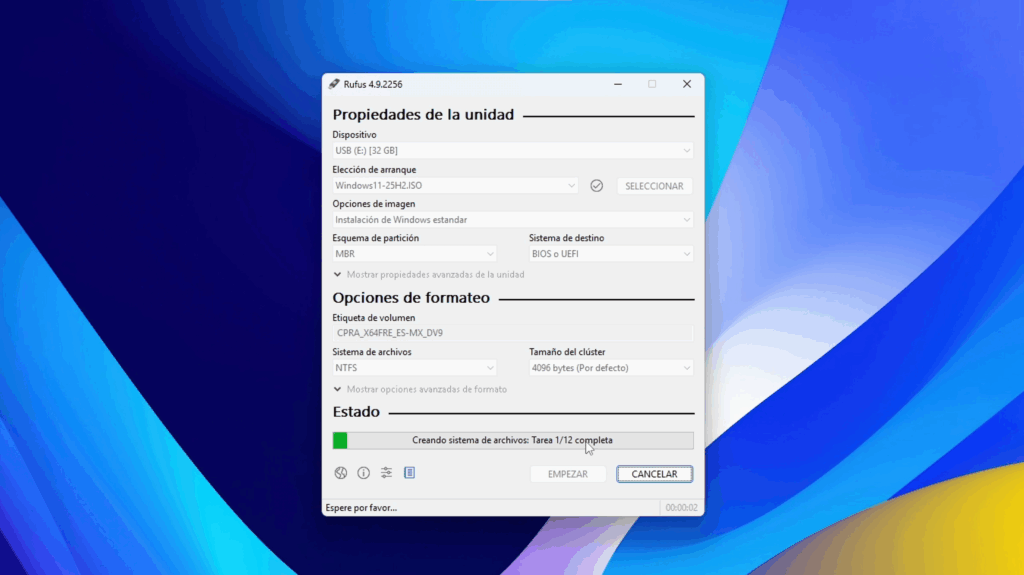
Para instalar Windows, necesitamos preparar un USB booteable.
- Descarga la herramienta gratuita Rufus.
- Conecta una memoria USB de al menos 8 GB (se formateará, así que guarda tus datos antes).
- Abre Rufus (no necesita instalación).
- Configura las siguientes opciones:
- Unidad USB: Detectada automáticamente.
- Selección de arranque: Elige el archivo ISO que generamos.
- Esquema de partición: Para mayor compatibilidad, presiona Alt + E para activar el modo dual (compatible con BIOS y UEFI).
- Opciones recomendadas: Marca las dos primeras (omitir comprobaciones de requisitos y TPM).
- Haz clic en Empezar y espera a que finalice (tarda unos minutos).
- Cuando aparezca el mensaje “Listo”, ya tendrás el USB preparado.
✅ Paso 4: Instalar Windows 11 25H2
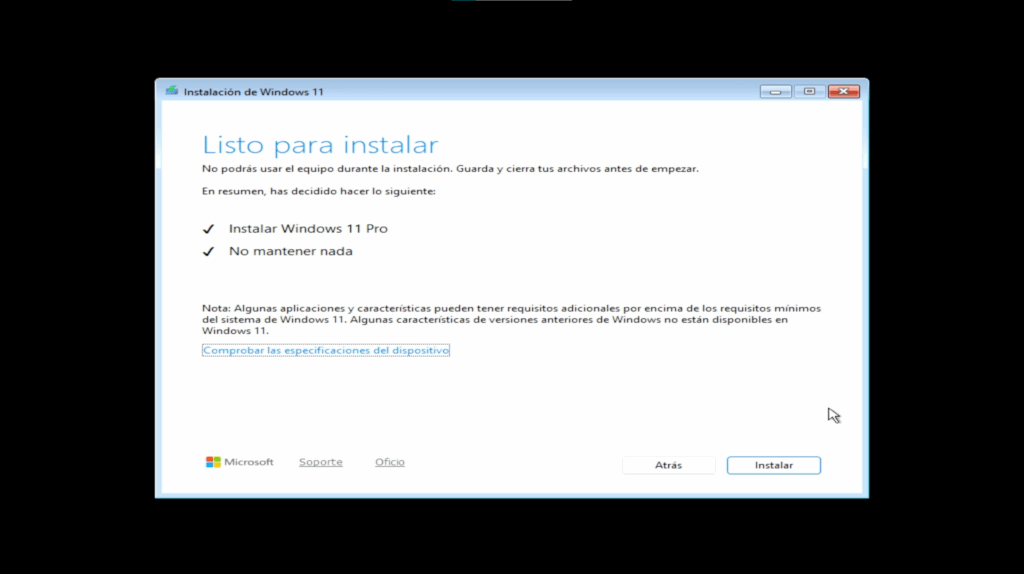
- Conecta el USB en la PC donde quieres instalarlo.
- Reinicia y entra en la BIOS/UEFI para seleccionar el USB como dispositivo de arranque principal.
- Sigue el asistente de instalación de Windows:
- Selecciona idioma, teclado y formato regional.
- Acepta la licencia.
- Elige el disco donde instalarás Windows 11 (haz una copia de seguridad si vas a formatear).
- Espera que termine la instalación.
El sistema se reiniciará varias veces. - Una vez en el escritorio, verifica la versión:
- Presiona Windows + R, escribe
winvery comprueba que diga Windows 11 25H2 (Compilación 26257 o superior).
- Presiona Windows + R, escribe
✅ Recomendaciones Finales
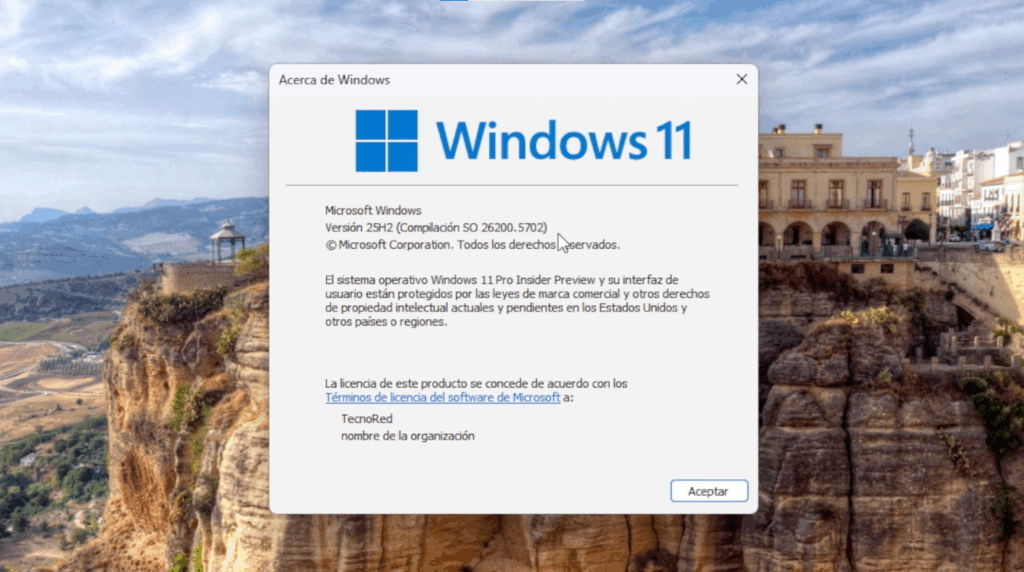
✔ Instálalo solo en equipos de prueba: Esta es una versión previa que podría presentar errores.
✔ Mantén tus controladores actualizados: Revisa Windows Update para instalar parches adicionales.
✔ No lo uses para trabajo crítico: Espera a la versión estable si tu PC es de uso diario.
✔ Activa Windows 11: Si no lo has hecho, puedes usar tu licencia actual de Windows 10/11.
📌 Conclusión
Con esta guía ya puedes probar Windows 11 25H2 antes que nadie, explorando sus novedades y mejoras antes del lanzamiento oficial. Es un proceso sencillo, seguro y totalmente oficial.
👉 En nuestro canal TecnoRed te dejamos un video explicativo con cada paso en detalle. ¡No olvides verlo!
Si este tutorial te fue útil, déjanos un comentario y compártelo con quien quiera probar las nuevas funciones de Windows 11 antes de tiempo.